现在越来越多的团队开始使用敬业签团队便签进行项目的沟通协作、信息共享、任务指派了,不过有的时候团队员工需要在便签中添加多张图片来辅助记事。而当这些图片需要删除的时候,一张一张删除是比较麻烦的。其实目前安卓版敬业签APPV2.2.0及以上版本已经支持一键删除单条团队便签中的全部图片了,下面要讲的就是操作步骤。
1、我们打开手机版敬业签并点击底部的团签按钮后,可以点击团签页面顶部的名称或头像来切换不同的团队便签,接着我们在对应的团队便签中找到需要删除图片的那条便签并点击。
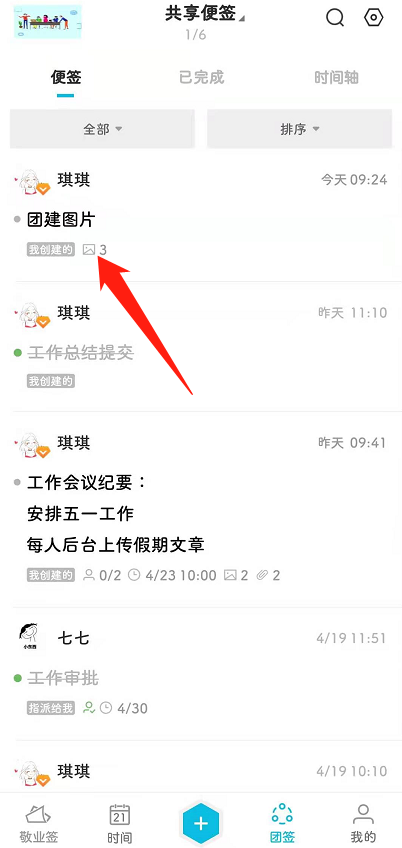
2、进入本条团队便签的查看页面后,我们点击便签图片附件编辑框右上角的“。。。”更多按钮,接着继续点击删除全部选项。
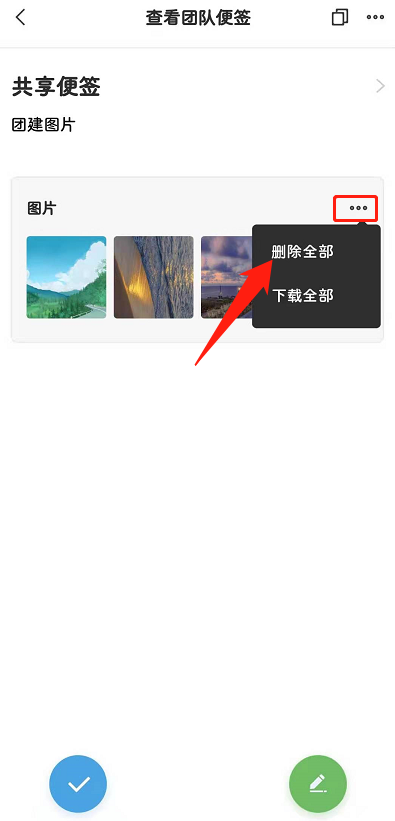
3、我们现在可以看到本条便签的所有图片被一键删除了,但通过此方式快速删除的图片依旧会在时间轴中保存记录并占用云端储存空间。
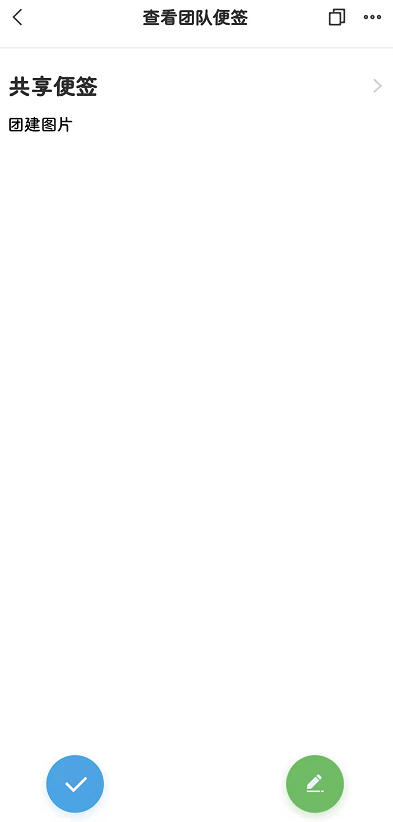
4、返回团队便签页面后,点击顶部的时间轴按钮,可以看到本条便签中的图片依旧保存。
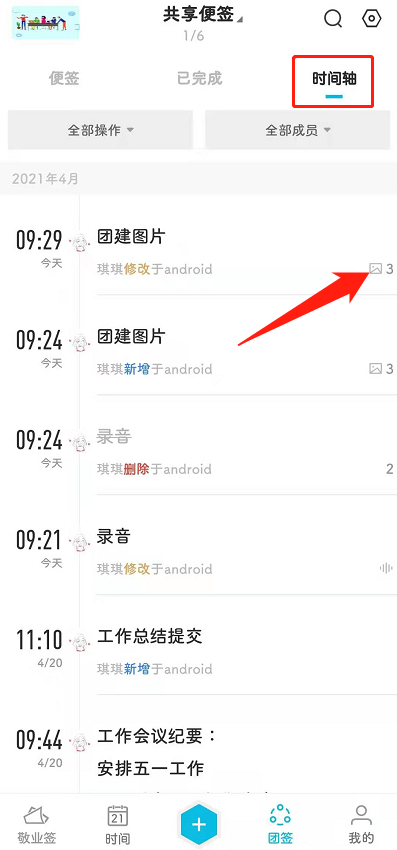
5、想要彻底删除便签图片,我们还可以向左滑动本条便签,并点击删除按钮。

6、接着会有“确定删除此条内容?”提示,我们勾选“同事删除所有附件,节省XX空间”,并点击确定,这样就能彻底删除时间轴和云端储存空间的这几张便签图片了。
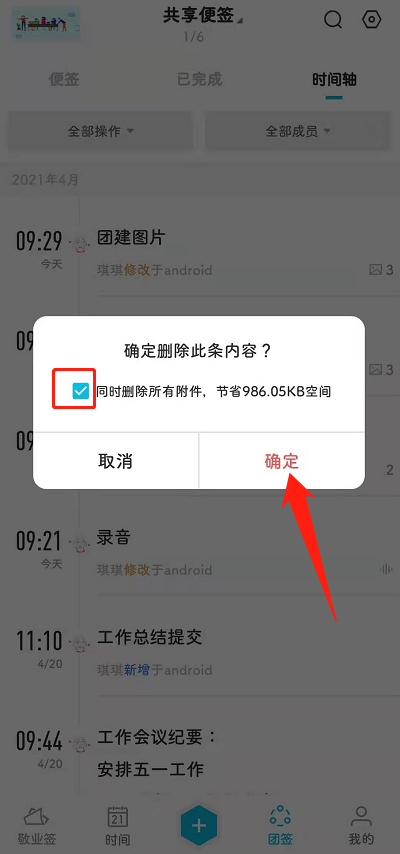
温馨提示:
1、在团队便签中进行删除操作,需要操作的团签成员拥有删除便签和查看时间轴权限。
2、我们在团签查看页面点击右下角的编辑按钮,进入编辑状态后点击图片附件框右上角的编辑按钮,接着勾选需要删除的图片,并点击删除按钮。保存删除设置时会提示“同时删除所有附件,节省XX空间”,点击取消图片依旧在时间轴中保存记录,点击确定同时删除时间轴的图片记录。










